Column コラム
Column List
エクセルで誰でも簡単にレイアウト図が作れる!?手順を画像で解説!

新規オフィスの開設や移転、部署編成、レイアウト変更等、様々なシーンでオフィスのレイアウト図が必要になるケースがありますが、レイアウト図が必要だからといって都度、専門業者にレイアウト作成を依頼するわけにもいきません。 ここでは、エクセルを利用して誰でも簡単にレイアウト図を作成する方法を紹介しております。 レイアウト図が必要になった際は、是非ご参考ください。
オフィスがただの作業場から投資対象へ変わる時代に
アルファーテクノのオフィスプランニングを体験!
プラン立案から図面作成、施工、アイテム選定までワンストップでご案内
【エクセルで作るレイアウト図とは】
レイアウトとは、特定の空間やデザインプロジェクトにおいて、物の配置やデザイン、構成を指す言葉で、配置や構成を示した図をレイアウト図と呼びます。
効率性、使いやすさ、視覚的な魅力、情報の整理などを考慮して、空間や表面を最適化することを目的に用いられ、オフィスの間取り設計に欠かせないものです。
【エクセルで作るレイアウト図を作成するメリット】
通常、レイアウト図はレイアウトソフトを使用して作成しますが、エクセルやパワーポイントなどのオフィスソフトを使用して作成することもできます。
オフィスソフトにはレイアウトソフトならではの補助ツールはありませんが、普段使い慣れているソフトだからこそ新しく操作方法を覚えることなく、即興で感覚的にレイアウトを作成できるのが最大のメリットです。
エクセルでレイアウトを作成するための手順を覚え、今後のレイアウト作成に活かしてみましょう。
【エクセルでレイアウト図を作成する準備】
まずは、エクセルで方眼紙のシートを作成します。
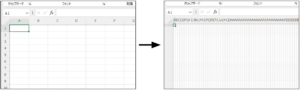
エクセル内の「行の高さ」と「列の幅」を統一することで方眼紙のようなマスを用意することができます。
より細かいマス目を必要とする場合は、標準ページからサイズを統一する他、画面右下にある「ページ レイアウト」を選択することで1㎜単位でサイズ調整をすることもできます。
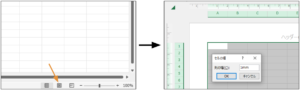
マス目が細かく管理しづらい場合は、ページのズーム機能を利用し拡大縮小しながら管理すると良いでしょう。
【エクセルでレイアウト図を作成するための基準を決める】
全体のマスのサイズを調整したら、次に作成する図のサイズ基準を決めましょう。
レイアウト図で多く用いられる単位は、平米(㎡)・坪・帖(畳)の3通りです。
基準となる値を決め、寸法をシートへ照らし合わせます。
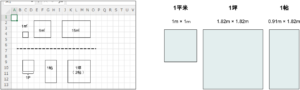
”1帖”は”1坪”の半分にあたるため簡単に計算することができますが、”1平米”から”1坪”に置き換える際は、0.3025坪と数値が細かくなるため、概算を定めます。
坪から平米の値を求める式:坪数×3.3=平米数
平米から坪の値を求める式:平米数÷3.3=坪数
【エクセルでレイアウト図を描く方法】
ここまでで準備が出来たら、実際の寸法を先ほど決めていた値に照らし合わせながら図を描いていきます。
直接マスを線で囲んだり、マスの色を塗りつぶしたり、エクセルに図を描く方法はたくさんありますが、本記事では描画機能を使用したレイアウト図の作成方法を紹介します。
描画機能を使用するためには、エクセルのリボンに[描画]タブの表示が必要です。
[描画]タブは、[ファイル]→[オプション]→[リボンのユーザー設定]から表示させましょう。
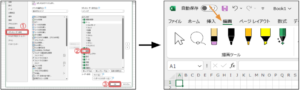
この[描画]タブに表示されている〈ペン〉を使用してレイアウト図を描いていきます。
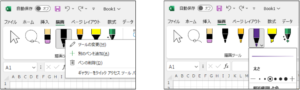
〈ペン〉を右クリックすることでペンの追加や色の選択をすることができます。
【エクセルで実際にレイアウト図を描いていく】
それでは、実際にレイアウトを描いてみましょう。
まずは、任意の図を描いていきます。
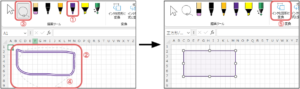
①使用するペンと色を選択
②任意の図を描く
③なげなわを選択
④なげなわで図形にしたい個所を囲む
⑤図形に変換
上記で作成した図形は〈カーソル〉で移動やサイズ変更が可能なため、エリア、家具、備品など配置の編集が容易にできます。
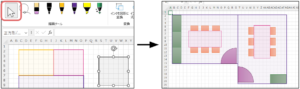
【エクセルでレイアウト図を作成する際の注意点】
エクセルは本来、表計算を目的として提供されているオフィスソフトですが、新しいソフトを導入しなくてもレイアウト図を作成できることから、多くの企業でレイアウト図作成に活用されています。
ただし、オフィスソフトにはレイアウト作成のための補助ツールや3Dイメージ表示機能がないため、平面図のみの作成になります。
レイアウト変更など、単純な作業でレイアウト図を必要とする場合はエクセルで作成したレイアウト図で十分ですが、内装工事の計画などの専門的知識が必要になる場合は、専門業者へ図面作成を依頼するといいでしょう。
弊社では、企業のニーズに沿ったレイアウトの相談から構想の実現、その後のアフターフォローまでワンストップで提供しております。
工事をご検討の方や、細かい図面が必要な方はもちろん、作成したレイアウトを実行したい方は、是非一度お問い合わせください。
オフィスレイアウトの考え方をプロ目線で解説した資料を無料配布中です。
